在日常工作中,我们常常需要打印 Excel 工作表中的特定部分内容,而非整个工作表的所有非空单元格内容。那么,在Excel中该如何设置打印区域,以便将所需内容排版在一页纸上打印出来呢?下面为大家详细介绍具体步骤。
详细步骤:
1、首先,打开需要进行打印设置的工作表。
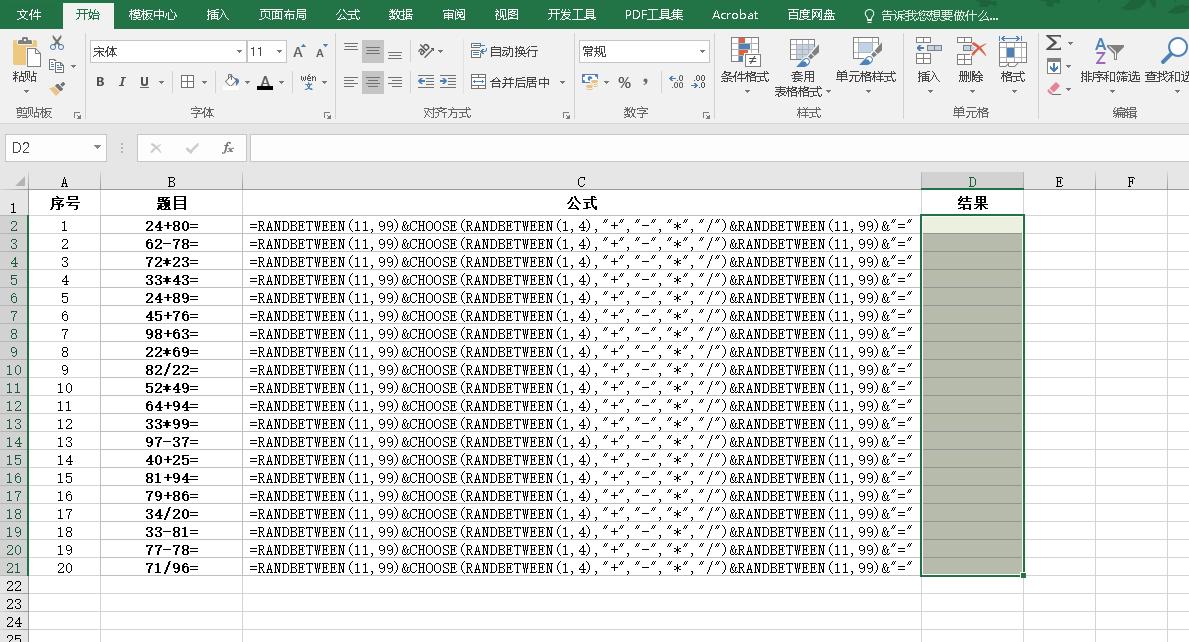
2、可以通过鼠标点击左上角的 “文件”,在弹出的下拉菜单中将鼠标移至 “打印” 选项,或者直接使用快捷键 Ctrl P,以此调出打印对话框。在打印对话框界面的右侧,能够看到即将打印的表格的打印预览状态。
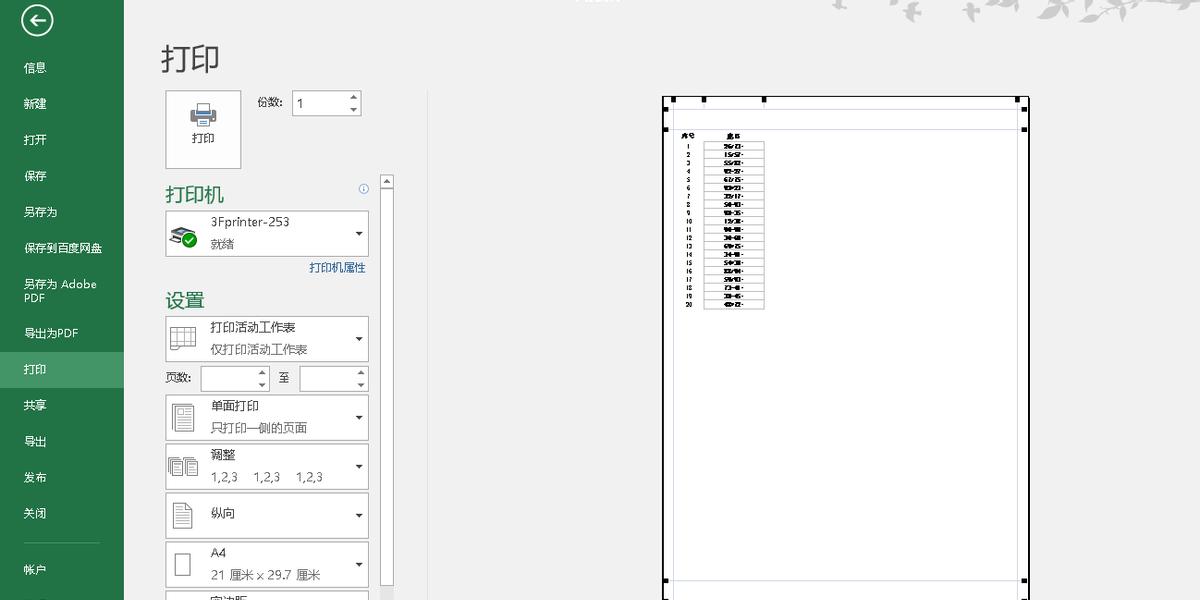
3、此时,从打印预览界面可以观察到,打印内容并未在一页纸张上呈现。若要将内容全部调整到一页纸上进行打印,需在设置区域找到 “无缩放” 的位置,点击后在弹出的下拉列表中选择 “将整个工作表打印在一页”。
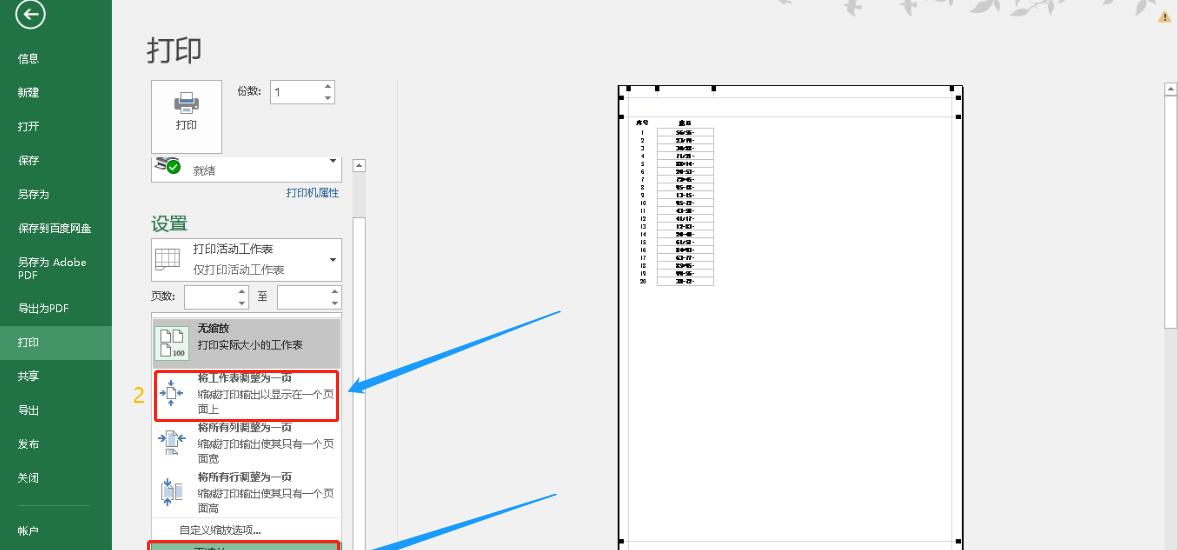
4、当选择 “将整个工作表打印在一页” 后,再次查看右侧预览窗口,就会发现所有的内容已被设置在一页纸张上了。
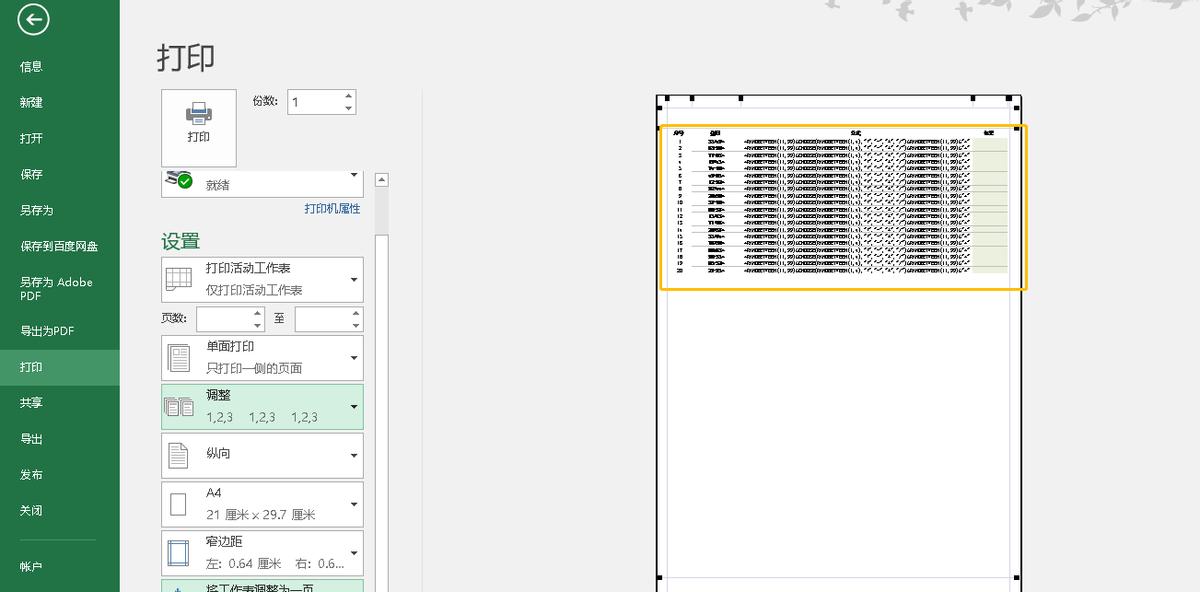
5、此外,还可以采用以下方法将所有内容调整到一页纸张上进行打印:
1、运用打印缩放比例;2、将所有行调整到一页;3、将所有列调整到一页;4、进入分页预览模式。
通过上述方法,我们能够在 Excel 中方便地设置打印区域,将工作表中的特定部分内容按照需求排版在一页纸上进行打印。在实际操作过程中,可以根据具体情况灵活选用最适合的方法,从而提高工作效率,使打印出的文档更加整洁美观。


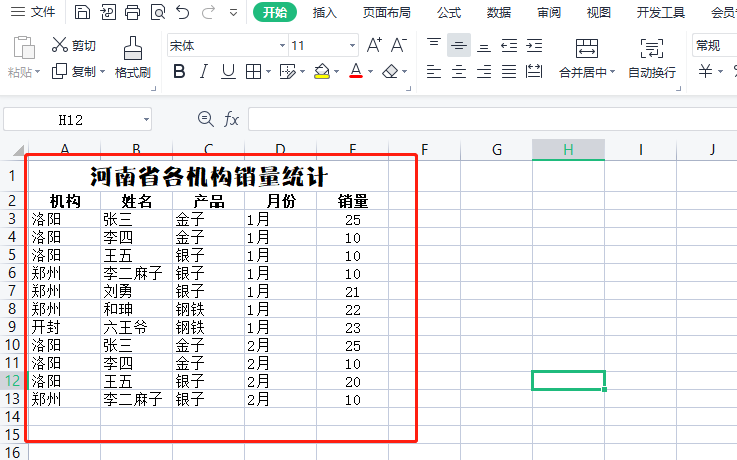
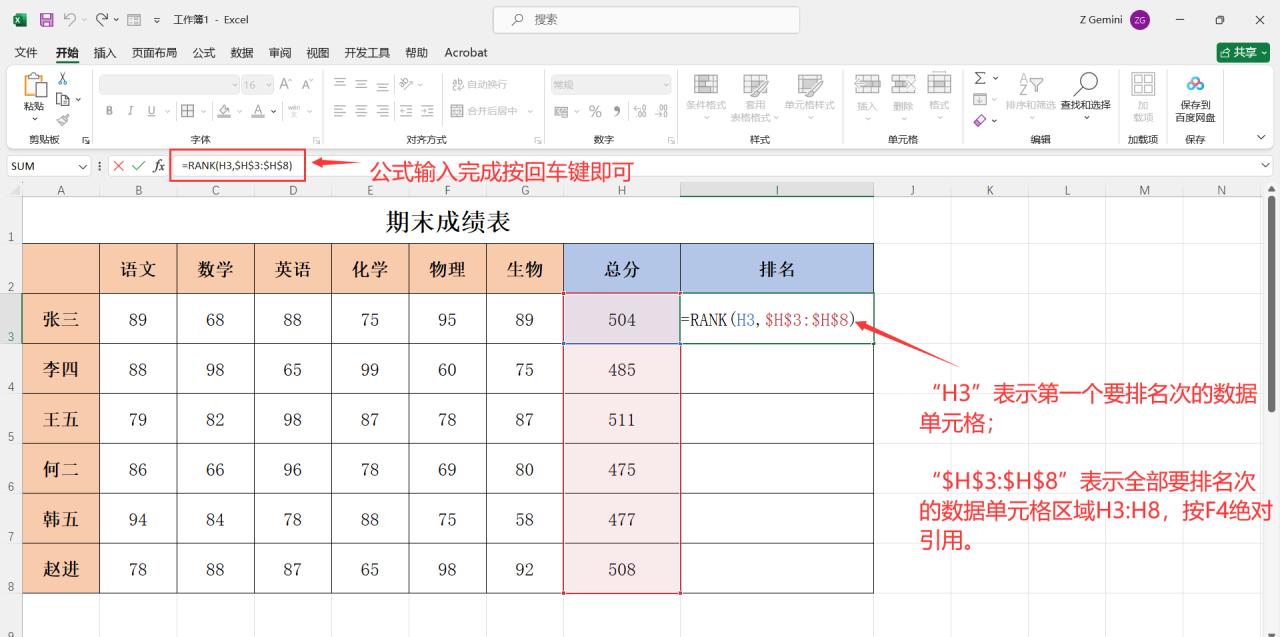

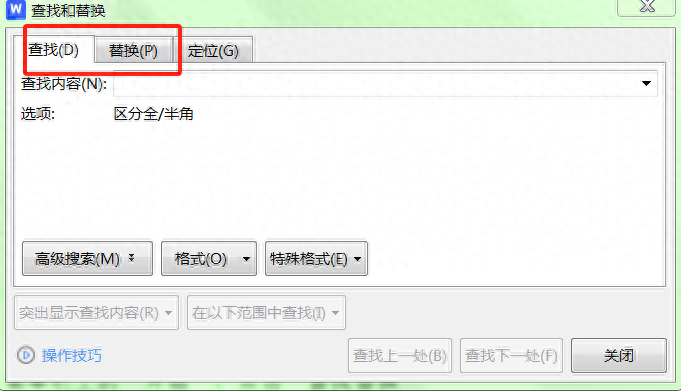

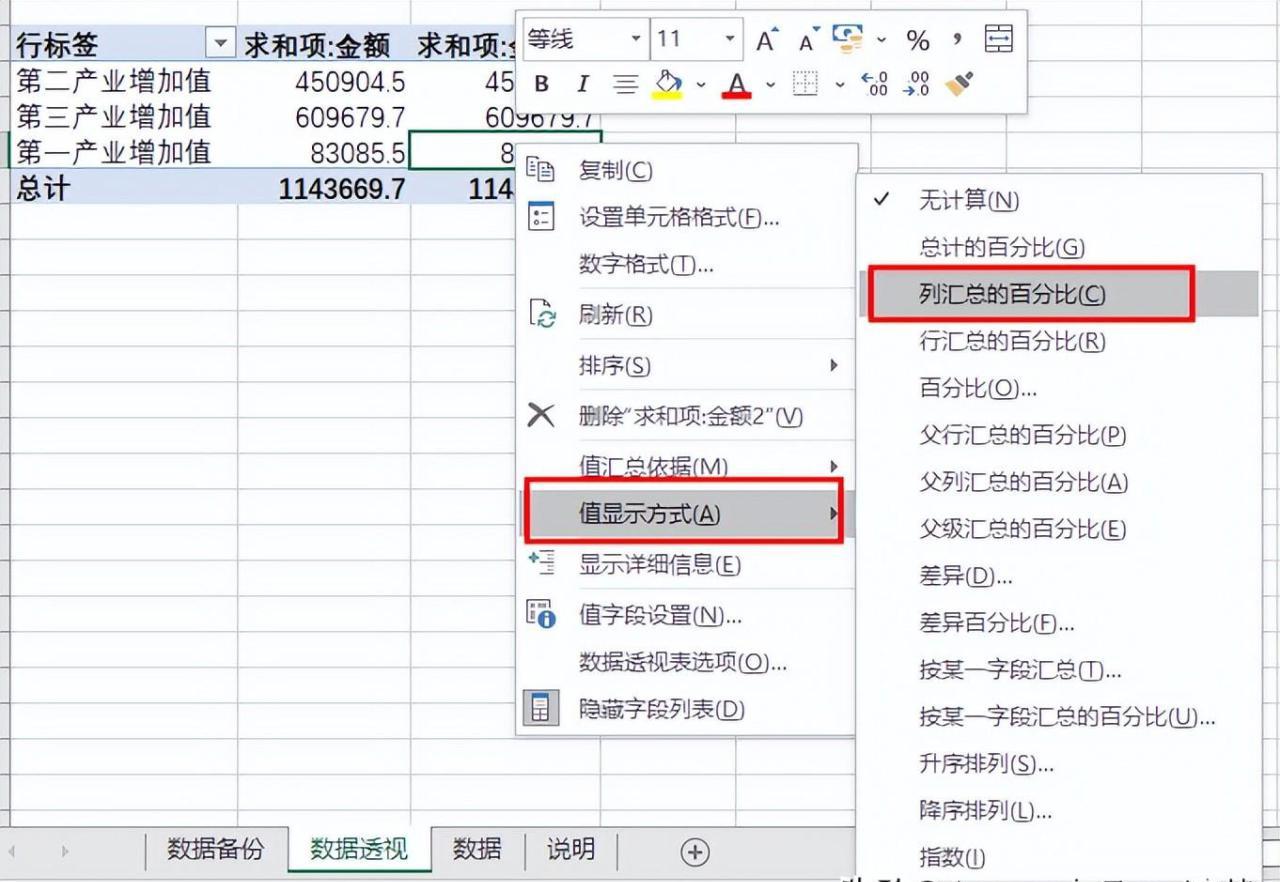

评论 (0)